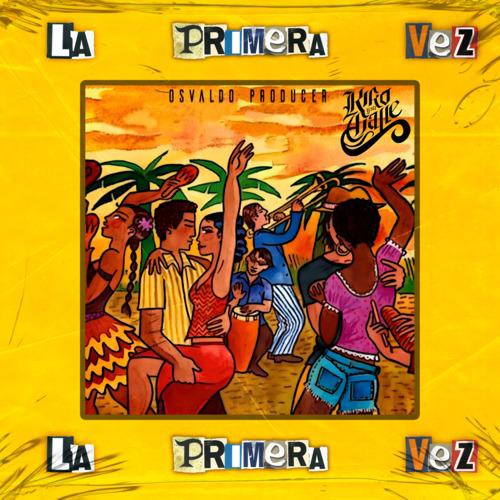Cuando se trata de administrar simultáneamente nuestra vida laboral y personal, no hay duda de que dos pantallas son mejores que una. Galaxy Fold, el dispositivo que define una nueva categoría, cuenta con una pantalla compacta en la cubierta de 4,6” y una pantalla principal de 7,3” que le permiten a los usuarios hacer las cosas con una sola mano cuando están fuera de casa u oficina y disfrutar de la experiencia envolvente y la máxima productividad cuando despliegan el teléfono.
Para ayudar a los usuarios a experimentar este dispositivo que desafía las barreras de la tecnología, le presentamos las características que generan una innovadora experiencia.
1 Primer contacto
El empaque en el que viene Galaxy Fold está hecho de materiales ecológicos y, desde el momento en que se abre la caja, comienza una experiencia completamente personalizada. Para cuidar el dispositivo, antes de desplegarlo es importante consultar las instrucciones, pues brindan una introducción al innovador mecanismo de plegado de Galaxy Fold y describen cómo aprovechar al máximo las dos revolucionarias pantallas.
2 Cómodo agarre
 Como sucede con cualquier dispositivo móvil, un aspecto clave para disfrutar de Galaxy Fold con comodidad es sujetarlo correctamente. Galaxy Fold ha sido desarrollado con un diseño ergonómico que permite usarlo fácilmente con una mano cuando está doblado: es más estrecho que los smartphones convencionales, con 62.8 mm de ancho y 160.9 mm de largo. Se ha aplicado un volumen y diseño idénticos a los cuatro lados del dispositivo para proporcionar mejor agarre, ya sea que lo sostenga doblado o desplegado.
Como sucede con cualquier dispositivo móvil, un aspecto clave para disfrutar de Galaxy Fold con comodidad es sujetarlo correctamente. Galaxy Fold ha sido desarrollado con un diseño ergonómico que permite usarlo fácilmente con una mano cuando está doblado: es más estrecho que los smartphones convencionales, con 62.8 mm de ancho y 160.9 mm de largo. Se ha aplicado un volumen y diseño idénticos a los cuatro lados del dispositivo para proporcionar mejor agarre, ya sea que lo sostenga doblado o desplegado.
Las teclas de volumen, encendido y los sensores de reconocimiento de huellas digitales se encuentran en el lado derecho del dispositivo para brindar mayor comodidad. Estas teclas se pueden personalizar: presionar la tecla de encendido dos veces inicia la cámara de forma predeterminada, y presionar prolongadamente la tecla de encendido abre Bixby. Esta configuración se puede cambiar (Configuración > Funciones avanzadas > Bixby).
Es posible registrar hasta cuatro dedos o huellas digitales para desbloquear el dispositivo con el fin de facilitar su uso desde cualquier ángulo (ya sea diestro o zurdo), y también se pueden configurar comandos específicos de reconocimiento de gestos.
Una de las ventajas es que se pueden configurar dos pantallas de inicio personalizadas, tanto para la pantalla de la cubierta como para la pantalla principal, de modo que las aplicaciones más útiles para el uso con una sola mano y la multitarea siempre estén al alcance. La ubicación de la barra de navegación de la pantalla también se puede establecer en el medio, en el lado izq o en el der de la pantalla desplegada para obtener una experiencia personalizada (Configuración > Pantalla > Mi barra de navegación > Ajuste).